כיצד להשתמש ב-Waze ובמפות Google במצב לא מקוון כדי לשמור נתונים באינטרנט
Miscellanea / / November 28, 2021
לפני שמסיימים תוכניות נסיעה כלשהן, אנחנו בדרך כלל בודקים את זמן הנסיעה והמרחק, ואם מדובר בנסיעה בכביש, הנחיות יחד עם מצב התנועה. בעוד שקיימים שפע של יישומי GPS וניווט זמינים גם באנדרואיד וגם ב-iOS, מפות גוגל שולטת על העליונה והיא הבחירה הראשונה לבדיקת כל הפרטים שהוזכרו לעיל. רוב יישומי הניווט, כולל מפות Google, דורשים חיבור אינטרנט יציב להפעלתם. דרישה זו יכולה להיות מדאיגה אם אתה נוסע למיקום מרוחק ללא קליטה סלולרית ירודה או שיש לך מגבלות רוחב פס של נתונים ניידים. האפשרות היחידה שלך אם האינטרנט כבה באמצע הדרך תהיה להמשיך ולבקש הנחיות מאנשים זרים בכביש או נהגים אחרים עד שתמצא את מי שבאמת מכיר אותם.
למרבה המזל, למפות גוגל יש תכונה המאפשרת למשתמשים לשמור מפה לא מקוונת של אזור בטלפון שלהם. תכונה זו שימושית ביותר בעת ביקור בעיר חדשה וניווט בה. יחד עם מסלולי הנסיעה, המפות הלא מקוונות יציגו גם אפשרויות הליכה, רכיבה על אופניים ותחבורה ציבורית. החיסרון היחיד של מפות לא מקוונות הוא שלא תוכל לבדוק את פרטי התנועה ולכן, להעריך את זמן הנסיעה. ניתן להשתמש בפתרון מסודר במפות Waze בבעלות Google כדי לנווט ללא חיבור אינטרנט פעיל. ישנם מספר יישומים אחרים עם פונקציונליות של מפות לא מקוונות או דרכים לעקיפת הבעיה הזמינות בפלטפורמות אנדרואיד ו-iOS.

תוכן
- כיצד להשתמש ב-Waze ובמפות Google במצב לא מקוון כדי לשמור נתונים באינטרנט
- 1. כיצד לשמור מפה במצב לא מקוון במפות גוגל
- 2. כיצד לשמור מפה במצב לא מקוון ב-Waze
כיצד להשתמש ב-Waze ובמפות Google במצב לא מקוון כדי לשמור נתונים באינטרנט
במאמר זה נראה לך כיצד לשמור מפות לשימוש לא מקוון באפליקציות Google Maps ו-Waze ולספק לך רשימה של יישומי ניווט/GPS חלופיים המיועדים לשימוש לא מקוון.
1. כיצד לשמור מפה במצב לא מקוון במפות גוגל
לא תידרש חיבור לאינטרנט כדי להציג או להשתמש במפות לא מקוונות במפות Google, אבל בהחלט תזדקק לו כדי להוריד אותן. אז שמרו מפות לא מקוונות בביתכם או במלון עצמו לפני שתצאו למסע הנדודים. כמו כן, ניתן להעביר את המפות הלא מקוונות הללו לכרטיס SD חיצוני כדי לפנות את האחסון הפנימי של הטלפון.
1. הפעל את אפליקציית מפות Google והיכנס אם תתבקש. הקש על סרגל החיפוש העליון והזן את המיקום שאליו אתה הולך. במקום לחפש יעד מדויק, אתה יכול גם הזן את שם העיר או את קוד הקוד של האזור מכיוון שהמפה שאנו הולכים לשמור במצב לא מקוון תכסה מרחק משוער של 30 מייל על 30 מייל.
2. מפות גוגל מטילה סיכה אדומה מסמן את היעד או מדגיש את שם העיר ומחליק בכרטיס מידע בתחתית המסך.

3. הקש על כרטיס המידע או משוך אותו למעלה כדי לקבל מידע נוסף. מפות Google מספקת סקירה כללית של היעד שלך (עם אפשרויות להתקשר למקום (אם יש להם א מספר איש קשר רשום), הוראות הגעה, שמירה או שיתוף של המקום, האתר), ביקורות ותמונות ציבוריות, וכו '
4. הקש על שלוש הנקודות האנכיות בפינה השמאלית העליונה ובחר הורד מפה לא מקוונת.
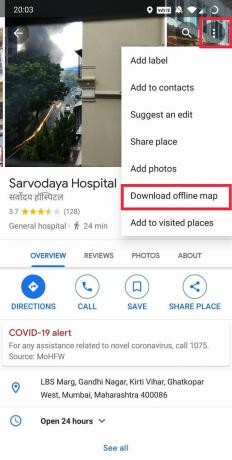
5. בקטע "הורד מפה של אזור זה?" מָסָך, התאם את המלבן המודגש בזהירות. אתה יכול לגרור את האזור המלבני לכל אחד מארבעת הכיוונים ואפילו לצבוט פנימה או החוצה כדי לבחור אזור גדול יותר או תמציתי יותר, בהתאמה.
6. ברגע שאתה מרוצה מהבחירה, קרא את הטקסט שלהלן המציין את כמות האחסון בחינם הנדרשת כדי לשמור מפה לא מקוונת של האזור שנבחר ולבדוק אם יש אותה כמות מקום פנוי.

7. לחץ על הורדכדי לשמור מפה לא מקוונת. משוך מטה את סרגל ההתראות כדי לבדוק את התקדמות ההורדה. בהתאם לגודל האזור הנבחר ולמהירות האינטרנט שלך, ייתכן שיחלפו מספר דקות עד לסיום ההורדה של המפה.
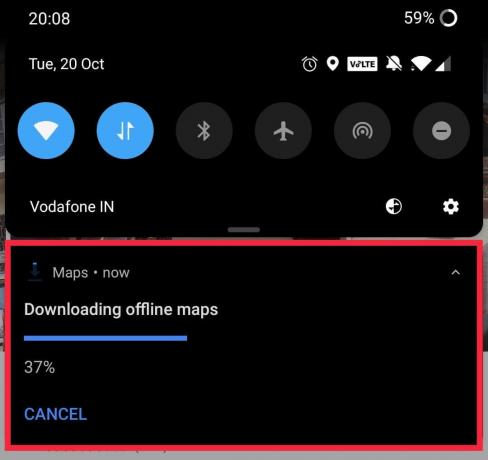
8. עַכשָׁיו כבה את חיבור האינטרנט שלך וגישה למפה הלא מקוונת. לחץ על סמל הפרופיל שלך מוצג בפינה השמאלית העליונה ובחר מפות לא מקוונות.
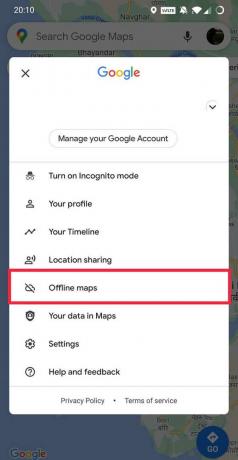
9. הקש על מפה לא מקוונת כדי לפתוח אותה ולהשתמש בה. אתה יכול גם לשנות שמות של מפות לא מקוונות אם תרצה. כדי לשנות שם או לעדכן מפה, לחץ על שלוש נקודות אנכיות ובחר באפשרות הרצויה.
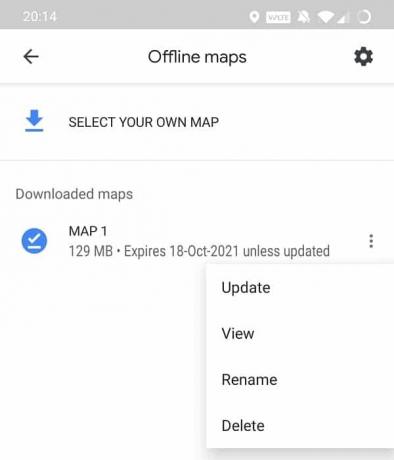
10. יעזור אם גם תשקול הפעלת עדכון אוטומטי של מפות לא מקוונות על ידי לחיצה על סמל גלגל השיניים בפינה השמאלית העליונה ולאחר מכן הפעלת המתג.

אתה יכול לשמור עד 20 מפות במצב לא מקוון במפות Google, וכל אחד יישאר שמור למשך 30 יום ולאחר מכן הוא יימחק אוטומטית (אלא אם כן יעודכן). אל תדאג מכיוון שתקבל הודעה לפני שהאפליקציה תמחק את המפות השמורות.
כך אתה יכול להשתמש במפות Google ללא האינטרנט, אבל אם אתה נתקל בבעיות מסוימות, אתה תמיד יכול להפעיל את הנתונים שלך.
2. כיצד לשמור מפה במצב לא מקוון ב-Waze
בניגוד למפות גוגל, ל-Waze אין תכונה מובנית לשמירת מפות לא מקוונות, אבל קיימת פתרון עוקף. למי שלא מודע, Waze היא אפליקציה מבוססת קהילה ועשירה בתכונות עם למעלה מ-10 מיליון התקנות באנדרואיד. האפליקציה הייתה פעם פופולרית מאוד בקרב משתמשים ולכן נחטפה על ידי גוגל. בדומה למפות גוגל, ללא חיבור לאינטרנט, לא תקבלו עדכוני תנועה בעת שימוש ב-Waze במצב לא מקוון. בואו נראה כיצד להשתמש ב-Waze ללא אינטרנט:
1. הפעל את האפליקציה ו הקש על סמל החיפוש נוכח בצד שמאל למטה.

2. כעת לחץ על סמל גלגל השיניים של הגדרות (בפינה הימנית העליונה) כדי לגשת הגדרות אפליקציית Waze.

3. תחת הגדרות מתקדמות, הקש על תצוגה ומפה.
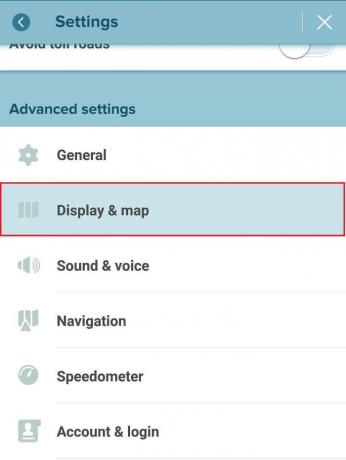
4. גלול מטה את הגדרות התצוגה והמפה ופתח העברת נתונים. ודא את התכונה כדי הורד מידע על תנועה מופעל. אם לא, סמן/סמן את התיבה שלצדו.
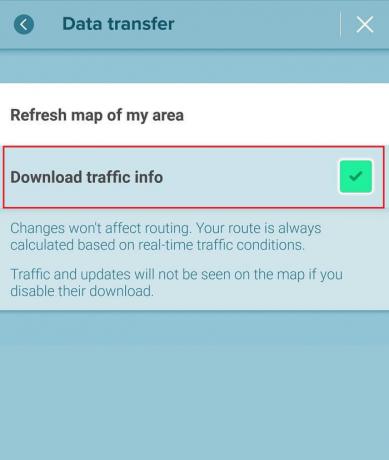
הערה: אם אינך מוצא את האפשרויות שהוזכרו בשלבים 3 ו-4, עבור אל תצוגת מפה ולאפשר תנועה תחת תצוגה על המפה.
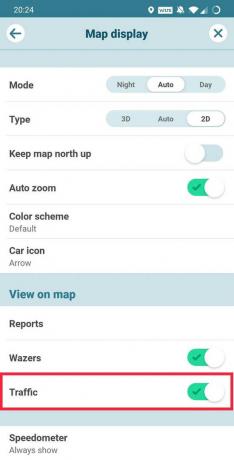
5. חזור למסך הבית של האפליקציה ובצע א חפש את היעד שלך.

6. המתן עד ש-Waze תנתח את המסלולים הזמינים ותספק לך את המסלול המהיר ביותר. לאחר הגדרת המסלול יישמר אוטומטית בנתוני המטמון של האפליקציה וניתן להשתמש בו לצפייה במסלול גם ללא חיבור לאינטרנט. עם זאת, הקפד לא לצאת או לסגור את היישום, כלומר, אל תמחק את היישום מהאפליקציות האחרונות/מחליף אפליקציות.
כאן מפות יש גם תמיכה במפות לא מקוונות ונחשב בעיני רבים כאפליקציית הניווט הטובה ביותר אחרי גוגל מפות. כמה יישומי ניווט כגון ניווט ומפות GPS של Sygic ו MAPS.ME תוכננו במיוחד לשימוש לא מקוון, אך יש להם מחיר. Sygic, אמנם בחינם להורדה, אך מאפשרת רק שבעה ימים של פוסט הניסיון החינמי שמשתמשים יצטרכו לשלם אם הם רוצים להמשיך להשתמש בתכונות הפרימיום. Sygic מספקת תכונות כמו ניווט מפה לא מקוון, GPS מופעל קולי עם הנחיית מסלול, סיוע דינמי לנתיב, ואפילו אפשרות להקרין את המסלול על השמשה הקדמית של המכונית שלך. MAPS.ME תומך בחיפוש לא מקוון ובניווט GPS, בין היתר, אך מציג מודעות מדי פעם. Mapfactor הוא יישום נוסף זמין במכשירי אנדרואיד המאפשר הורדת מפות לא מקוונות תוך כדי מתן מידע שימושי כגון מגבלות מהירות, מיקומי מצלמות מהירות, נקודות עניין, חי מד מרחק וכו'.
מוּמלָץ:
- קבל בחזרה את סרגל החיפוש של Google במסך הבית של אנדרואיד
- אין אינטרנט? הנה איך להשתמש במפות Google במצב לא מקוון
- תקן את מפות Google לא עובדות באנדרואיד
אנו מקווים שהמאמר הזה היה מועיל, והצלחת להשתמש ב-Waze וב-Google Maps Offline כדי לשמור את נתוני האינטרנט שלך. ספר לנו אם יש לך שאלות כלשהן או אם פספסנו כל יישום מבטיח אחר עם תמיכה במפות לא מקוונות והאהוב עליך בקטע ההערות למטה.



